
Diese Software hält Ihre Treiber am Laufen und schützt Sie so vor gängigen Computerfehlern und Hardwarefehlern. Überprüfen Sie jetzt alle Ihre Treiber in 3 einfachen Schritten:
- DriverFix herunterladen (verifizierte Download-Datei).
- Klicken Scan starten um alle problematischen Treiber zu finden.
- Klicken Treiber aktualisieren um neue Versionen zu erhalten und Systemstörungen zu vermeiden.
- DriverFix wurde heruntergeladen von 0 Leser in diesem Monat.
.NET-Framework ist eine Softwaretechnologie, die mit mehreren Microsoft Windows-Betriebssystemen verwendet werden kann. Das Besondere und Nützliche daran ist, dass es mit vorprogrammierten Lösungen für gängige Programmierprobleme verpackt ist. Heutzutage erfordert die zunehmende Popularität von Programmiersprachen wie C# oder VB.NET, dass Benutzer auf ihren Computern die .NET-Framework, damit bestimmte Programme, die in diesen Sprachen geschrieben wurden, funktionieren.
Für diejenigen, die auf Windows 10 aktualisiert haben,
.NET Framework Version 4.7 auf Anfrage manuell installieren

In Windows 8, Windows 10, wenn ein Programm .NET Framework zum Betrieb benötigt und es nicht im System finden kann, wird ein Popup mit der Meldung angezeigt, dass Sie „Installieren Sie die Funktion“ – natürlich auf das .NET Framework 4.7 hinweisend. Klicken Sie einfach auf die Option und die heruntergestufte Version wird installiert.
Aktivieren Sie .NET Framework 4.7 in der Systemsteuerung
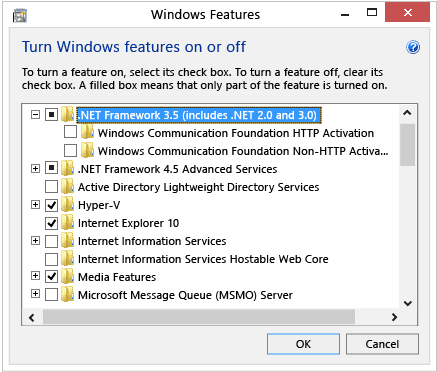
Das gleiche kann erreicht werden, indem man in Schalttafel und auswählen Programm und Funktionen. Dort sollten Sie die Windows-Funktionen ein- und ausschalten finden. Sie müssen darauf klicken und das Kontrollkästchen .NET Framework 4.7 finden, das Sie aktivieren müssen. Die gute Nachricht ist, dass die Version 4.7 in Windows 8, Windows 10 auch .NET 2.0 und 3.0 enthält, sodass Sie sich keine Sorgen mehr machen müssen, weitere Kontrollkästchen zu aktivieren.
In jedem Fall müssen die Benutzer für beide Methoden über eine funktionierende Internetverbindung verfügen. Trotzdem ist es nicht unmöglich, .NET 4.7 zu bekommen, auch wenn Sie dies nicht tun, aber Sie müssen ziemlich geeky sein, um dies anwenden zu können.
- VERBUNDEN: Windows 10 Redstone 5 bringt ein neues Net Adapter Framework
Was ist, wenn Sie kein Internet haben, aber trotzdem .NET 4.7 benötigen?
Falls keine Verbindung zum Internet hergestellt werden kann, sollten Benutzer diese Schritte befolgen, um zu aktivieren .NET 4.7 unter Windows 10, Windows 8:
- Erstellen Sie einen Ordner. Nennen Sie es net47
- Mounten Sie Ihre Kopie von Windows 8, Windows 10 ISO-Datei
- Kopieren Sie aus dem ISO-Ordner Folgendes: „sourcessxs in den net47-Ordner.
- Nachdem alles kopiert wurde, verwenden Sie die DISM (Deployment Image Servicing and Management Technical Reference), um .NET Framework 4.7 durch Eingabe in die Eingabeaufforderung einzuschalten:
DISM.exe /online /enable-feature /featurename: NetFX3 /All /Source: c: net47 /LimitAccess
Hinweis: Sie müssen die Eingabeaufforderung als Administrator öffnen, um diesen Befehl erfolgreich auszuführen
Mit diesen Methoden können Sie Microsofts .Net Framework 4.7 unter Windows 10, Windows 8 problemlos installieren. Wenn Sie noch einen Schritt weiter gehen möchten, können Sie es aus dem Microsoft Download Center herunterladen.
Laden Sie .Net Framework 4.7 aus dem Download Center von Microsoft herunter
Ältere .NET Framework-Versionen herunterladen
Wenn Sie ältere .NET Framework-Versionen herunterladen möchten, haben wir auch für Sie gesorgt. Folgen Sie den unten aufgeführten Links, um frühere .NET Framework-Versionen herunterzuladen und zu installieren:
- .NET-Framework 4.7.2
- .NET-Framework 4.7.1
- .NET-Framework 4.7
- .NET-Framework 4.6.2
- .NET-Framework .4.6.1
- .NET-Framework 4.6
- .NET-Framework 4.5.2
- .NET Framework 3.5 SP1
VERWANDTE GESCHICHTEN ZUM ANSEHEN:
- Fix: .NET Framework 3.5 fehlt in Windows 10
- Fix: Windows Driver Frameworks verbraucht zu viel CPU
- Microsoft veröffentlicht monatlich .NET Framework-Updates


